Организация видеонаблюдения через интернет: как подключить и настроить камеры
Содержание:
- Доступ к IP-камере из Интернета
- Уличное цифровое видеонаблюдение
- Камера, настройка камер видеонаблюдения, выбор технологии
- Бесплатные программы для видеонаблюдения
- Почему для видеонаблюдения нужно CMS и что это такое?
- Что необходимо для подсоединения видеокамеры?
- Подключение камеры видеонаблюдения к компьютеру
- Настройка через компьютер
- Как работает IP камера с wifi для дома и чем отличается ее настройка от веб-камеры?
- Заключение
Доступ к IP-камере из Интернета
Теперь давайте разберёмся как можно удалённо подключиться к камере из внешней сети.
Во-первых, для этого Вы должны знать свой IP-адрес в Интернете. Посмотреть его можно на статусной страничке роутера, через который подключаемся, либо используя специальные сервисы. Например, 2IP.RU.
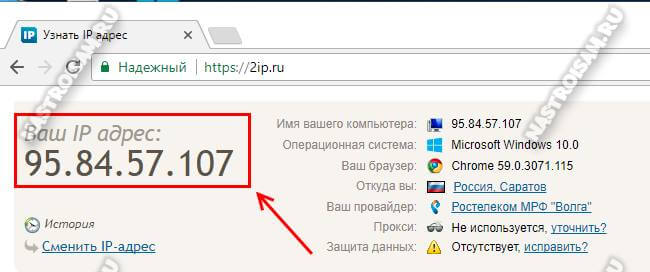
Во-вторых, Вам необходимо на маршрутизаторе открыть порт, который позволит из вне достучаться до своего видеонаблюдения. Тут могут возникнуть некоторые сложности вот какого плана. Обычно, по умолчанию, веб-интерфейс видеокамеры висит на 80 порту. В локалке это никаких проблем не вызывает, а вот если смотреть из Интернета, то на 80 порту внешнего IP-адреса будет висеть веб-интерфейс Вашего WiFi-роутера. Самый простой способ устранить этот конфликт — использовать другой порт, благо большинство устройств это позволяют сделать. Рассмотрим ситуацию на примере IP-камеры TP-Link. В её интерфейсе настройки открываем раздел «Network»->»Information»:
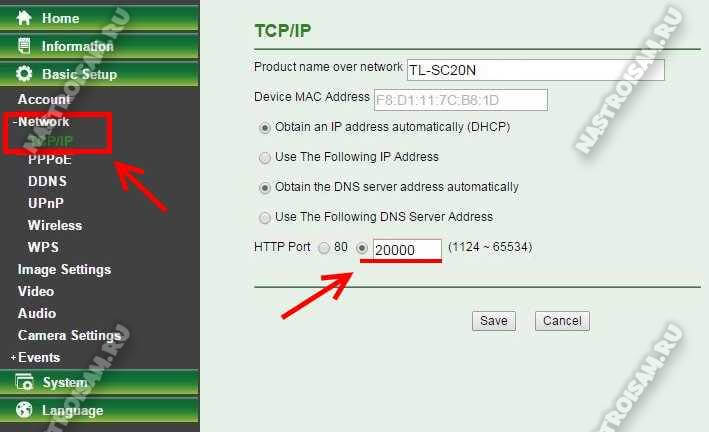
На страничке должен быть параметр HTTP Port Number. По умолчанию флажок стоит на значении «80». Переставляем его на поле ввода и прописываем там любой свободный порт. Можно оставить указанное там значение 20000. Сохраняем изменения. Теперь чтобы зайти в веб-морду девайса необходимо к IP-адресу будет добавлять ещё и номер порта.
Пример для локальной сети:
http://192.168.1.222:20000
А вот так надо будет заходить из Интернета (для примера возьмём внешний адрес 95.84.57.107):
http://95.84.57.107:20000
Далее, идём в настройки роутера и находим раздел «Виртуальные серверы»(Port Forwarding).

Нажимаем кнопку «Добавить» и создаём правило, в котором указываем IP камеры в локальной сети и используемый порт. Применяем настройки и пробуем зайти через Интернет.
Но, к сожалению, не всегда есть возможность сменить порт. В этом случае можно использовать другой вариант — Демилитаризованная Зона роутера. В его настройках находим подраздел DMZ и открываем его:
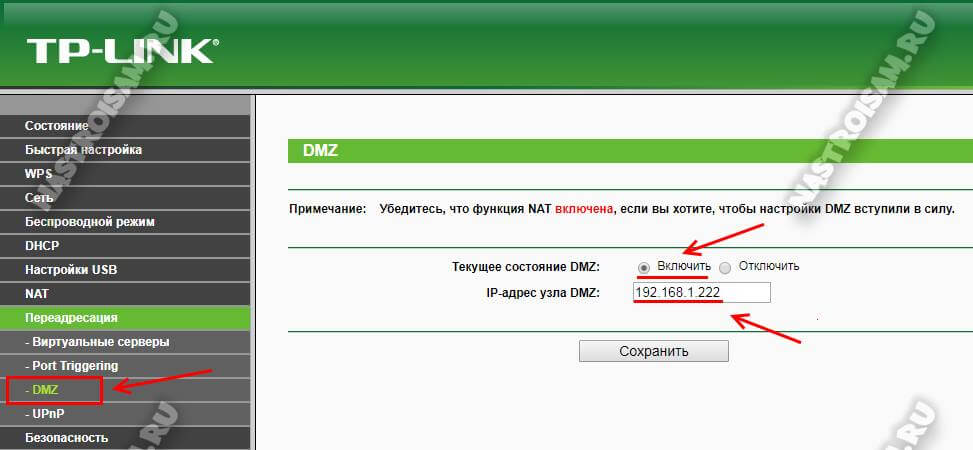
Первое, что надо сделать, это включить функцию, поставив соответствующую галочку. Затем надо указать локальный АйПи нашего видеонаблюдения и сохранить настройки. Теперь при попытке обращения из Интернета маршрутизатор будет автоматически перебрасывать всё на камеру, так, как если бы она стояла первой.
Совет: обязательно смените используемый по умолчанию пароль, чтобы никто из вне не смог несанкционированно подключиться.
Уличное цифровое видеонаблюдение
При наружном использовании подойдут фиксированные или pan-tilt-zoom камеры (PTZ). Pan-tilt-zoom-камера – камера, которая поддерживает удаленное управление направлением и зумом.
Фиксированные камеры, как правило, более экономичны, а PTZ-камеры могут покрывать большую площадь с 360-градусным диапазоном вращения, что помогает им заменять несколько неподвижных камер.
Погодостойкие или со встроенными обогревателями или кулерами также являются некоторыми из вариантов, которые говорят сами за себя.
Плохое освещение – одна из самых распространенных причин плохого изображения. Для достижения наилучших результатов необходимо, чтобы освещение было достаточным и сбалансировано в диапазоне обзора каждой камеры. Свет должен быть направлен на объект, а не прямо в объектив. Неравномерное освещение может быть вызвано числом таких факторов, как использование прожекторов, слишком много солнечного света, света что отражается на блестящих объектах, или просто отсутствует. Для улицы подойдут CCD камеры с CMOS матрицами день/ночь.
Сильный свет, направленный к объективу, вызывает высокие контрасты. Это может привести к тому, что лицо человека будет скрыто в тени, что может сделать идентификацию трудной или даже невозможной. Неравномерное освещение также может затруднить определение того, отражает ли небольшое изменение в кадре реальное изменение окружающей среды или же оно является результатом освещения
Чтобы избежать этих проблем, важно использовать правильную камеру и правильное освещение. Эти два параметра зависят друг от друга
При установке камеры выберите динамическую область, чтобы камера была отрегулирована в соответствии с динамикой света в области, которую она будет контролировать.
Камера, настройка камер видеонаблюдения, выбор технологии
Выбирая оборудование для наблюдения, необходимо учитывать основные факторы, а именно: местность, функции камеры, финансовая сторона. Видеорегистратор обычно подсоединяется к камере с помощью кабеля. Его качество должно быть высоким. Питание осуществляется либо отдельно, либо с помощью кабеля.
Настройка через утилиты
Данный вид установки является одним из самых простых. Для того чтобы осуществить настройку через утилиту, необходимо скачать специальную программу и установить ее. Как правило, она идет в наборе оборудования. После установки утилиты можно приступать к настройке IP-камеры.
Настройка IP-камеры
Устанавливать камеры АйПи можно с помощью нескольких вариантов. Это может быть как проводное, так и беспроводное подключение. Приобретение дополнительного оборудования напрямую зависит от выбора способа подключения. Кабельное подключение является более надежным. В этом случае компьютер не нужен.
Выбирая прямое подключение, стоит обратить внимание на следующую схему:
- Провести активацию камеры в качестве видеорегистратора.
- Использовать специальную утилиту, которая предоставляется в комплекте с системой прямого подключения.
- Через облачную систему.
Если брать во внимание вариант беспроводного подключения, стоит отметить, что делается это благодаря маршрутизатору. Подключение можно осуществить с помощью роутера
Задача состоит в передаче данных. Устройства требуют питания, которое обеспечивается благодаря блокам с аккумуляторами. Требуется также IPsetup для осуществления возможности трансляции изображения в онлайн-доступе.
К примеру, можем рассмотреть камеру Securview
Она осуществляет быструю передачу видео посредством подключения к сети. Трансляцию видео можно просмотреть в любое время и любом месте. Изображение транслируется качественным образом. Специальная программа позволяет осуществлять функцию записи при обнаружении какого-либо движения. ПО прилагается в комплекте.
Частота кадров, движение в отношении размещения камеры
В зависимости от качества передаваемого изображения, частота кадров может увеличиваться. Для предоставления видео с четкой детализацией движущегося изображения необходимо установить частоту со скоростью 24 кадра в секунду. В том случае, если размещение камеры предполагает, что объект перемещается к ней, можно установить меньшее количество кадров в секунду.
Аналог или IP
АйПи-камеры имеют ряд преимуществ, которые не могут предоставить обычные аналоговые устройства. Первым отличительным признаком является предоставление видео с высокой детализацией. АйПи-камеры предоставляют возможность увеличения мелких предметов в качественном изображении. Какие-либо помехи отсутствуют.
Прогрессивное сканирование
Чтобы видео передавало четкую картинку изображения, на сегодняшний день для этого используют технологию, которая называется прогрессивным сканированием. Система формирует выводимые данные на экран, и каждая новая линия передается сразу же после предыдущей. Это сканирование также помогает избежать мерцаний и каких-либо дрожаний.
Бесплатные программы для видеонаблюдения
Программное обеспечение видеонаблюдения, как правило, имеет графический пользовательский интерфейс (GUI), который удобен для пользователя и легко адаптируется к масштабируемой системе видеосети. Некоторое программное обеспечение для наблюдения пользователю сотового телефона проверять камеры, перематывать назад и просматривать записанные кадры и даже изменять частоту кадров при просмотре любой камеры в беспроводной сети.
Самое основное программное обеспечение камеры IP-наблюдения обеспечивает просмотр в реальном времени, запись и извлечение видеоматериалов. Более продвинутые программные платформы предлагают одновременный просмотр нескольких камер и несколько режимов записи (включая непрерывную, запланированную и инициированную запись).
Другие функции могут включать в себя возможность обработки больших файлов изображений с высокой частотой кадров, возможностью быстрого поиска, контролем панорамирования / наклона / масштабирования, поддержкой звука и удаленным доступом через веб-браузер, а также сотовые телефоны и другие карманные устройства.
Ниже представлено бесплатное программное обеспечение, которым можно воспользоваться при построении собственной системы цифрового видеонаблюдения.
XProject Go. Имеется free-версия флагманского продукта XProject Go. Данная версия поддерживает максимум восемь IP-камер и один сервер, позволяет хранить архив на протяжении пяти дней.
ZoneMinder. Свободное программное обеспечение с открытым исходниками также подойдет для видеонаблюдения. Работает на любом дистрибутиве Linux.
Axxon Next. Разработчиком является российская компания ITV. Axxon Next – это открытая программная платформа с дружелюбным для пользователя интерфейсом.
Xeoma. Бесплатный режим дает использовать не более 8 источников видео и не более трёх модулей.
Почему для видеонаблюдения нужно CMS и что это такое?
Видеонаблюдение CMS является актуальным в использовании благодаря большому количеству имеющихся преимуществ. Это, своего рода, лучшее решение относительно осуществления видеонаблюдения удаленным способом. Управление данной функцией осуществляется посредством интернета.
Разработчики добавили все возможные преимущественные функции для того, чтобы система была востребована и позволяла осуществить качественную запись видеонаблюдения. Главной отличительной функцией является предоставление возможности осуществить двустороннюю связь. Для этого в камере должен быть установлен микрофон, а также специальный динамик.
СMS для видеонаблюдения является преимущественной мерой относительно просмотра работы обслуживающего персонала. Она предоставляет возможность настроить оборудование с нескольких сторон. Изображение может сниматься как в обычном режиме, так и в замедленном. Также предусмотрена возможность осуществления ускоренной записи.
Для того чтобы была возможность конвертации видео в необходимый формат, стоит настроить оборудование надлежащим образом. Совместно с программами IP, CMS для видеонаблюдения может осуществить поворот камеры слежения одновременно с вероятностью остановки ведения слежки. Это необходимо в случае обнаружения подозрительных объектов.
Настройка CMS видеонаблюдения
Ниже будут представлены рекомендации к установке.
Изначально необходимо загрузить приложение и затем открыть его. Для того чтобы появилась возможность добавления нового устройства, необходимо нажать на вкладку «Система», а затем «Устройство». Появится новое окно, которое позволит добавить новое устройство. Система предложит заполнить несколько дополнительных полей:
- название видеорегистратора;
- IP-адрес устройства;
- порт доступа устройства;
- пароль для авторизации;
- имя пользователя.
Для того чтобы получить номер порта, следует предварительно осуществить его настройку. После указания данных устройство высветится в списке доступных. После добавления нужно будет нажать кнопку согласия. Если устройство не обнаружено, необходимо повторить процедуру и перезагрузить приложение.
Следующим этапом будет выбор необходимого устройства путем двойного нажатия. Для того чтобы выбрать функцию просмотра в максимально высоком качестве, необходимо нажать на «Основной поток». Подключение позволит просмотреть изображение видеофиксации на экране. Можно подключаться и к нескольким устройствам одновременно. Система CMS позволяет подключиться сразу к более чем 60 камерам.
Однако стоит обратить внимание, что количество подключенных камер влияет на уровень производительности компьютера и появление возможных ошибок в работе. Чтобы снизить нагрузку на компьютер, нужно нажать на «Вторичный режим»
Чтобы отключить регистратор, необходимо дважды нажать на имя видеорегистратора.
Настройка CMS у регистраторов
Нижняя часть приложения предоставляет возможность выбора изображения от видеокамер. Есть также функция открытия изображения во весь экран. Чтобы выйти из приложения, необходимо нажать на соответствующее поле выхода. Уровень нагрузки компьютера можно просмотреть в правом углу. Можно считать, что настройка прошла успешно.
Кнопка воспроизведения позволит просматривать записи из архива. Благодаря параметрам можно отсортировать видео посредством пуска. Это предоставит возможность выбрать необходимую для просмотра дату. Открывшийся список позволит просмотреть информацию о возможных страницах сохранения данных. Двойным нажатием на файл можно просмотреть необходимое видео. Использование программы позволяет просматривать не только онлайн-трансляцию, но и содержащиеся в архиве данные.
Добавление устройства через p2p сервис
Для того чтобы была возможность использовать данный сервис, необходимо установить приложение исходя из требований относительно операционной системы гаджета. Сделать это можно посредством Play Market или App Store. Необходимые требования можно просмотреть в интернете. Аккаунт для просмотра должен быть один.
Можно добавлять несколько видеокамер или регистраторов. В итоге подключенные устройства аккаунта будут высвечиваться автоматически, независимо от выбранного гаджета. Главное, зайти в учетную запись. В случае необходимого удаления какой-либо камеры, осуществить эту процедуру необходимо будет на всех гаджетах, в том числе и на MAC.
Что необходимо для подсоединения видеокамеры?
Чтобы правильно подключиться к камере видеонаблюдения и получать качественное изображение, потребуются:
- Соединительные кабели;
- Блок электропитания.
Для подсоединения аналоговой камеры чаще всего используют коаксиальный кабель. Его подключают к камерам видеонаблюдения, к регистратору или монитору. Кабель необходимо выбирать более качественный. Качество соединительного кабеля влияет на работу системы при удаленном расположении приборов.
Питание к регистратору или камере можно подвести любым соединительным проводом. При этом все оборудование будет получать электропитание от одного источника. Лучше всего использовать провод, который содержит и кабель питания. Подключение кабеля к видеокамере осуществляется с помощью выводных проводов или разъемов. Для работы устройства необходимо программное обеспечение. Его выбор зависит от типа камеры, которая подключается к системе.
Процесс подключения аналоговых видеокамер
Чтобы подключить камеру наружного наблюдения, необходимо руководствоваться правилами, которые предусмотрены для установки внутреннего оборудования видеонаблюдения. Самыми распространёнными механизмами, которые подключают во многих линиях видеоконтроля, являются аналоговые видеокамеры (могут быть компактными). Аналоговые камеры содержат следующие разъемы:
- Красный – для подключения блока питания;
- Два RCA разъема (так называемые тюльпаны).
Разъемы RCA представлены двумя цветами:
- Разъем желтого цвета предназначен для передачи видеосигнала;
- Разъем белого цвета – для передачи аудиосигнала.
В зависимости от модели оборудования цветовая схема может отличаться. В качестве приемника видеоизображения может выступать любой монитор (телевизор).

Подключать камеру к монитору необходимо при помощи соединительного кабеля RCA в паре. Видеовыход от камеры необходимо подключить к видеовыходу телевизора, а аудиовыход подключается соответственно. Можно выбрать правый или левый аудиоканал. Классическая схема расположения проводов представлена таким образом:
- Красный провод видеоустройства является плюсом;
- Черный провод считается минусом;
- Желтый кабель обеспечивает подачу видеосигнала.
Схема подключения видеокамеры выглядит следующим образом.
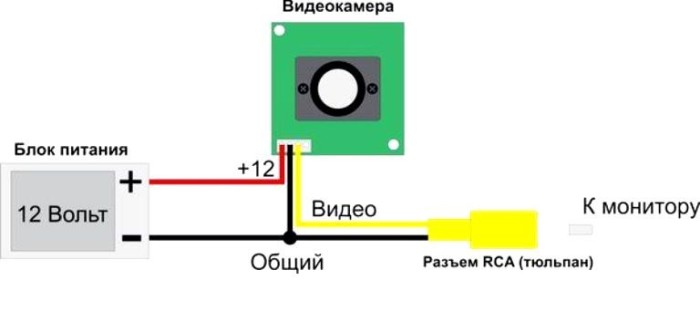
Видеовыход соединяется с центральной жилой соединительного коаксиального кабеля. Плюс и минус подключаются соответственно. К противоположному концу кабеля прикручивается разъем RCA.

В последнее время в современном оборудовании чаще используются разъемы BNC.
Подключение камеры видеонаблюдения к компьютеру
Подключение камеры видеонаблюдения к компьютеру поможет вам, в отличие от телевизора, сохранить видеозапись на жесткий диск. Плюс ко всему в данном случае камеру можно будет запрограммировать. Например, на съемку в определенное время.
Существует три способа подключения камеры видеонаблюдения к компьютеру. Разберем их по порядку. Для начала на ваш компьютер необходимо установить плату видеозахвата – без нее работать с камерой не получится. Она поможет вам при работе с аналоговыми камерами, а также именно с ее помощью можно будет обрабатывать видео и кодировать.
У такой платы может быть от четырех до шестнадцати видеовходов – этого окажется вполне достаточно, если вы решили создать свою собственную систему видеонаблюдения. Если вы купите плату в специализированном магазине, а не с рук, то получите в комплекте с ней программу, с помощью которой вы сможете выполнять функции записи с купольной камеры, записи в установленное время и т.п
Обращаем внимание на то, что, так как плата видеозахвата устанавливается внутрь компьютера, то это исключает ее подсоединение к ноутбуку
Второй способ – это подключение камеры к компьютеру с помощью USB-преобразователя. Такое устройство подключается к компьютеру через привычный многим usb-вход, однако позволяет преобразовать аналоговый сигнал в цифровой. Качество картинки будет низким, но сам вариант подключения – наиболее бюджетным.
Последний способ – это использование видеосервера. С его помощью получится оцифровать видеосигнал и получить более функциональную камеру. У видеосервера BNC-вход, к которому можно подключить камеру видеонаблюдения, и LAN-выход, который, в свою очередь, подключается к компьютеру. В таком случае, с камерой можно работать как через стационарный компьютер, так и через ноутбук.
Настройка через компьютер
Для того, чтоб подключить камеры к ПК и произвести последующую их настройку, необходимо установить специализированное ПО. Как правило, оно идет в комплекте с оборудованием. Однако сеть Интернет полна альтернативных программ, которые могут оказаться не менее полезными.
Рассмотрим два варианта настройки:
- Проводные камеры через видеорегистратор
- Беспроводные камеры через роутер
Чтобы настроить на компьютере камеры, подключенные через видеорегистратор, необходима программа DVR-клиент:
- Вводится имя пользователя и пароль
- Открывается вкладка «Настройки» и в контекстном меню (вызывается правой кнопкой мыши) выбирается пункт «Добавить зону»
- Также в контекстном меню также выбирается пункт «Найти устройство» — программа самостоятельно найдет подключенный к ПК видеорегистратор и отобразит камеры, подключенные к нему
- Выделив камеры и нажав на кнопку «Добавить», можно будет просматривать изображение с них
- Перейдя еще раз на вкладку «Настройка» можно будет установить режимы записи и т. д.
Широкую популярность получили беспроводные или , подключение которых напоминает настройку локальной сети. Должно быть установлено специальное программное обеспечение видеонаблюдения для компьютера, посредством которого работает роутер.
Смотрим видеообзор настройка и наладка оборудования;
Огромное множество программ предлагают самые разные возможности во время работы, но первоначальная настройка в любой из них сводится к следующему:
- Ввод IP-адреса устройства
- Ввод порта
- Ввод данных аутентификации
На коробке с камерой должны быть указаны все вышеперечисленные данные. Однако оставлять их в таком виде небезопасно и рекомендуется заменить на собственные. Когда все устройства будут объединены в одну общую сеть, можно приступать к настойке любых других параметров, предлагаемых в меню программы.
Рассматривая как подключить систему видеонаблюдения к компьютеру, состоящую более чем из десятка камер, рекомендуется дополнительно приобрести и смонтировать следующие вспомогательные элементы:
- Анти грозовую защиту
- Бесперебойники
- Запоминающие устройства для хранения данных
Для проводного соединения очень важно грамотно расположить провода. Над данным вопросом следует подумать во время проектирования, проложив наиболее оптимальные и безопасные маршруты
Самый недорогой и простой способ – осуществлять прокладку в специальных коробах. За метр придется оплатить не более 20-25 рублей. Провода будут надежно защищены от намеренного повреждения и капризов природы.
Необходимо подумать о специализированных компьютерах для видеонаблюдения, так как постоянно держат занятым свой собственный ПК – не удобно. Во время слежки работать на нем не будет возможности.
Работа специалиста
 Необходимо решить кем будет осуществляться подключение камер к компьютеру. Всю работу можно проделать самостоятельно, но чтобы уменьшить проявление проблем в будущем, стоит подумать и доверить оказание услуг специалисту.
Необходимо решить кем будет осуществляться подключение камер к компьютеру. Всю работу можно проделать самостоятельно, но чтобы уменьшить проявление проблем в будущем, стоит подумать и доверить оказание услуг специалисту.
Цены, которые предлагают мастера – различны и зависят от большого числа факторов.
Многие компании, которые занимаются продажей оборудования для систем видеонаблюдения, предлагают услуги по монтажу и настройке совершено бесплатно.
Средние расценки по рынку на подключение и настройку:
- Проводные камеры внутри помещения – 1-1.5 тысячи рублей
- Проводные камеры вне помещения – 2-2.5 тысячи рублей
- Беспроводные камеры 1.5-2 тысячи рублей
- Установка видеорегистратора – 2.5-3 тысячи рублей
В зимний период установка камер вне помещения может обойтись на 15-20% дороже. Выше стоимость будет за проведение срочных работ. Если заказ крупный, с заключением договора о последующем обслуживании специалистами, можно рассчитывать на скидку.
Подводим итоги
Безусловно, подключать видеонаблюдение к компьютеру — самый простой и не дорогостоящий из вариантов для небольших частных систем. Данное решение избавит от необходимости приобретать дополнительное специализированное оборудование: мониторы, системные блоки, вспомогательные платы и многое другое.
Как работает IP камера с wifi для дома и чем отличается ее настройка от веб-камеры?
Что такое IP камера и как она работает дома меня часто спрашивают люди, не разбирающиеся в теме. Действительно, казалось бы веб-камера, которую мы подключаем по USB кабелю, тоже показывает картинку. Но на самом деле — это две принципиально разных вещи.
Если основное назначение USB камеры все-таки общение посредством видеовызовов в Скайпе или его аналогах, то ай-пи камеры изначально создавались именно для сетевой видеотрансляции, которая используется в системах наблюдения. Ключевое слово здесь «IP», то есть это уже не просто устройство, подключенное в качестве дополнения к компьютеру или роутеру и настраиваемое через прилагающуюся на диске программы, а полноценный участник сети — такой же, как все входящие в нее компьютеры, хабы, роутеры и видеорегистраторы, и так же имеющий собственный IP адрес в локальной сети и соответственно настраивающуюся через веб-интерфейс по своему локальному адресу.
IP камеры есть как подключаемые по кабелю, так и по WiFi. Последние дороже, но выигрывают за счет отсутствия необходимости протягивать провода, что удобно, если система видеонаблюдения устанавливается уже после проведения ремонта в помещении. Однако возникает сложность в качественной передаче сигнала на роутер. Поэтому не рекомендуется устанавливать их слишком далеко от источника сигнала.
Заключение
IP-видеонаблюдение – это инновационный подход к реализации функций управления. Цифровое видеонаблюдение имеет более широкую автономность, преимущество автоматизации многих операций и режима программируемой видеозаписи. Стоит отметить способность разрешения цифровых камер. Сегодня он в десять раз лучше, чем версия аналоговой камеры, что позволяет получить подробные изображения небольших объектов наблюдения.
Основным преимуществом IP-видеонаблюдения является способ передачи видео. Можно запрограммировать систему на отправку данных через Интернет. Также возможно настроить оборудование для его включения при реагировании на датчик движения и многое другое.

















